muistan vieläkin tulossa koko WordPress ensimmäistä kertaa. Päätin, että aion aloittaa blogin-olin tuskin lukenut blogia aiemmin saati luonut omaa. Vaikka minulla oli joitakin vanhan koulun HTML ja CSS tietoa vuodelta 90-luvun lopulla (kun rakensin sivustolla mitään, mutta notepad ja FTP software), olin matkalla ulos syvyyttä.
WordPress on ensisijainen tapa aloittaa blogi, koska se on niin helppo työskennellä., Mutta tosiasia on, että on aivan yhtä helppoa unohtaa, kuinka uhkaava WordPress on, kun aloitat blogin. Jotain, joka tarjoaa niin paljon toimintoja ei voi olla täysin intuitiivinen blogging newbie. On vain niin paljon ajatella myös Asetukset, Teemat, plugins ja enemmän.
edellä mielessä, halusin luoda todella yksinkertainen opas aloittaminen WordPress bloggaaminen. Tämä on ei tavallinen, paljaat luut askel-askeleelta opas aloittaa blogin, joka on valmis maailmalle nähdä.,
Sisältö:
Alla on luettelo eri vaiheet, joten jos olet jo valmistunut vaihe (jee) kuin voit hypätä suoraan alas vaiheessa olet tällä hetkellä, ja jos olet työskennellyt läpi oppaan voit aina kirjanmerkin nykyinen vaihe, että olet tullut takaisin se.,
- Hanki WordPress Hosting
- Asentaa WordPress & Määritä Asetukset
- Valitse WordPress Teema Aloittaa Blogi
- Asentaa Suositellut Plugins
- Aloita Bloggaaminen
Vaihe 1: Hanki WordPress Hosting
Ennen kuin voit aloittaa blogin tarvitset paikan isäntä oman blogin. Verkossa on tarjolla satoja ja mahdollisesti tuhansia hosting-yrityksiä, mutta kaikki hosting ei ole sama. Ensimmäinen nyrkkisääntö on, että mikään elämässä ei ole ilmaista – varsinkaan isännöinti., Joten jos näet yrityksen mainostavan täysin ilmaiseksi, ei ehtoja hosting eivät osta sitä. Sinun on paljon parempi sijoittaa $3-35 kuukaudessa kunnon hosting suunnitelma.
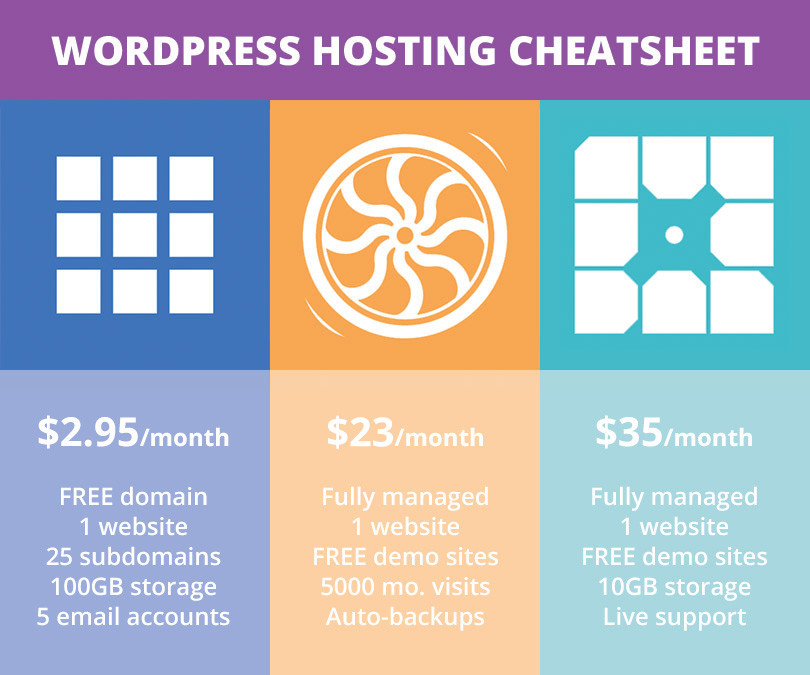
Jokainen näistä on loistava vaihtoehto uuden blogin. Bluehost tarjoaa budjettitietoisia suunnitelmia, jotka ovat enemmän kuin kykeneviä käsittelemään uutta blogia. Mutta jos sinulla on varaa hieman enemmän joka kuukausi suosittelemme WordPress-erityisiä hosting Vauhtipyörä tai WP Moottori (joka on mitä me käytetään), koska ne täysin hallita palvelimen ja core päivitykset sinulle., Plus molemmat tarjoavat varmuuskopiot ja turvallisuuden skannaus auttaa tekemään sivustosi turvallisempi.
mikä tärkeintä nämä suunnitelmat kaikki toimivat hyvin WordPress. Tämä on ensisijainen tapa aloittaa blogi, koska se on helppokäyttöinen, tarjoaa tonnia mahtavia ominaisuuksia ja on erittäin joustava (kiitos kaikkien teemojen ja plugins saatavilla).
Vaihe 2: Asenna WordPress & Määritä Asetukset
Kuten edellä mainittiin, kaikki kolme hosting suunnitelmia, suosittelemme, että ovat täysin yhteensopiva WordPress ja täydellinen, jos haluat aloittaa blogin., Kun olet valinnut suunnitelman sinun täytyy asentaa ja setup WordPress sivuston. Riippuen vastaanottavan asennus WordPress voi vaihdella hieman, mutta ei väliä mikä valitset sivusto on live-ja valmis bloggaaminen hyvin vähän aikaa.
- Bluehostissa on nopea yhden klikkauksen set-up, kun kirjaudut. Yksinkertaisesti kirjautua tilillesi, ja valitse ”Asenna WordPress” vaihtoehto alle verkkosivuilla. Sieltä voit vain seurata näytön kehotteita valita verkkotunnuksen ja luoda WordPress admin kirjautumistiedot., Voit oppia lisää siitä, miten asentaa WordPress Bluehost meidän opas.
- Vauhtipyörä tulee WordPress-esiasennettuna ja valmiina lähtöön. Koska Vauhtipyörä hosting suunnitelmia ainoastaan avulla voit asentaa yksi sivusto per hosting, sinun täytyy joko lisätä toimialueen (ja luoda WordPress admin käyttäjätunnukset) tai siirtää sivuston yli Vauhtipyörä joukkue apua ( päästä alkuun.
- WP Engine on myös hallinnoitu WordPress hosting-suunnitelma, joten sinun ei tarvitse asentaa WordPress., Sinun tulee kuitenkin vielä lisätä uuden verkkotunnuksen tai siirtää sivuston (vain kirjautuminen, ja mene Asenna > Sivuston Maahanmuuttoa, jos haluat siirtyä sivustoon, sitten riippumatta siitä, oletko liikkeessä sivusto, tai uuden aloittamista mennä Asenna > Verkkotunnukset-kohdan yli oman verkkotunnuksen). Jos olet valinnut Pro-suunnitelman tai korkeamman WP-moottorilla, voit asentaa useita verkkosivustoja isännöintisuunnitelmaasi. Jos haluat lisätä uuden sivuston hover asentaa ja klikkaa Lisää vaihtoehto, toista prosessi lisäämällä verkkotunnuksen.,
- muut juontajat: jos käytät eri isäntää, ei hätää! Voit asentaa WordPress tahansa isäntä (sinun tarvitsee vain manuaalisesti ladata ja asentaa WordPress).
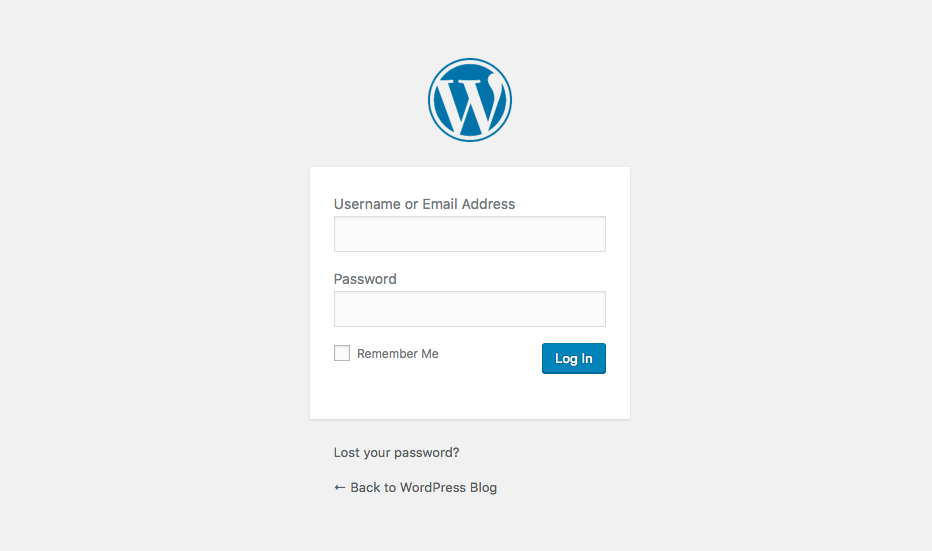
Kun sinulla on WordPress asennettu ja valmis, voit pään yli oman URL kirjautua WordPress. Siellä pitäisi olla linkki WordPress kirjautuminen teidän hosting huomioon (yleensä se menee your-url.com/wp-login tai wp-admin tai jotain vastaavaa). Käytä ylläpitäjän nimeä tai sähköpostia ja salasanaa, jotka loit, kun asetat tietoja hosting-tilillesi.,
WordPress on erittäin muokattavissa (itse asiassa se on 100% muokattavissa, koska se on avoimen lähdekoodin ohjelmisto), mutta varten tämän oppaan viittaan asetuksia pääsee kautta WordPress kojelautaan. Jos viet asetusvalikkokohtaa sivupalkissasi, näet useita vaihtoehtoja.
se saattaa näyttää hieman ylivoimaiselta listalta, mutta sen ei tarvitse olla – näillä sivuilla on vain muutamia pääasetuksia, joilla sinun täytyy tässä vaiheessa huolestua. Käydään jokainen vuorollaan läpi.,
Yleiset WordPress-Asetukset
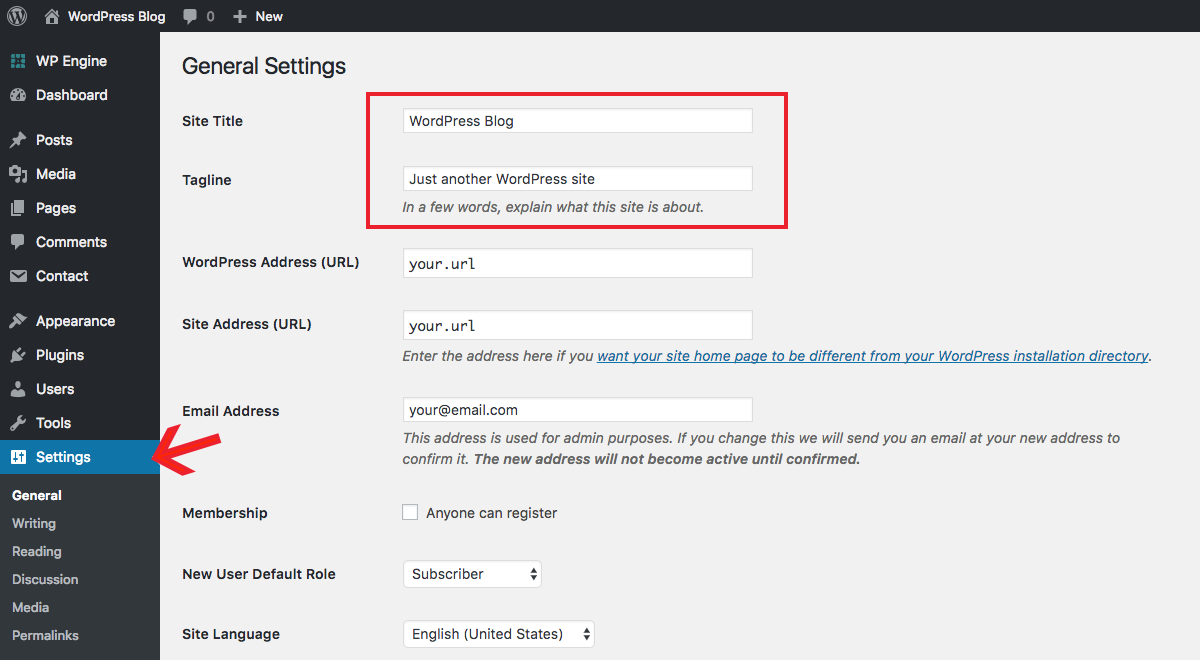
tämän sivun tärkeimmät asetukset ovat kentät, kirjoita Sivuston Otsikko & Mainoslause. Voit palata ja muuttaa niitä milloin tahansa, mutta se on hyvä olla käsitys siitä, mitä haluat käyttää näitä alusta alkaen johdonmukainen brändi. Otsikko on luultavasti vain sivuston nimi, tuotemerkki tai nimesi (jos se on henkilökohtainen blogi), joten se on helppoa. Oman Tagline miettiä, mitä halusi aloittaa blogin ensinnäkin. Sen pitäisi kuvailla, mistä blogissasi on kyse., Voit myös muuttaa päivämäärän ja ajan muodon tältä sivulta, jos haluat.
Kirjoittaminen WordPress Asetukset
tässä osiossa voit asettaa Oletuksena Postitse Luokkaan & Post Tyyppi artikkeleita. Koska et ole alkanut bloggaaminen vielä, tämä on osa voit palata myöhemmin. Se ei ole ratkaiseva askel, vaikka se voi auttaa nopeuttamaan bloggaaminen pari sekuntia, Jos muokata oletusarvot mieleisekseen.,
Reading WordPress Asetukset
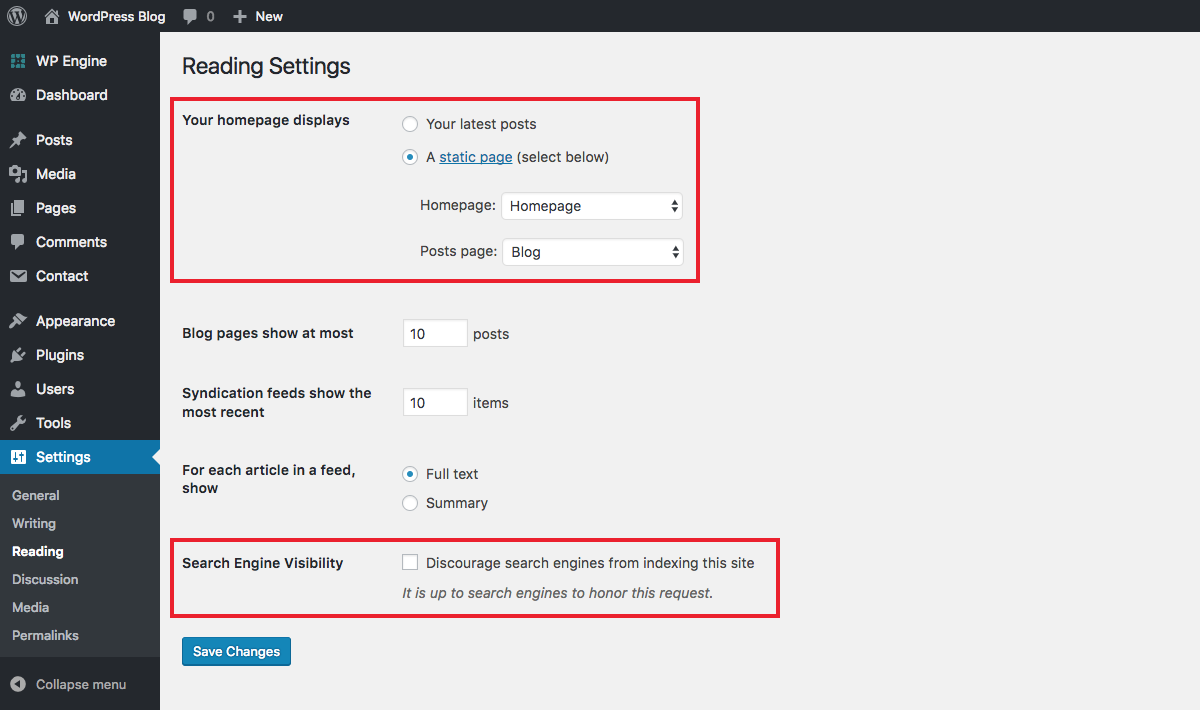
lukeminen-välilehden haluat asettaa, mitä Kotisivu Näyttää. Teeman perusteella käytät ehkä haluat käyttää uusimpia blogikirjoituksia tai mukautetun staattinen sivu. Lue lisää siitä, miten asettaa ja muokata WordPress Kotisivu meidän opas.
Keskustelu WordPress Asetukset
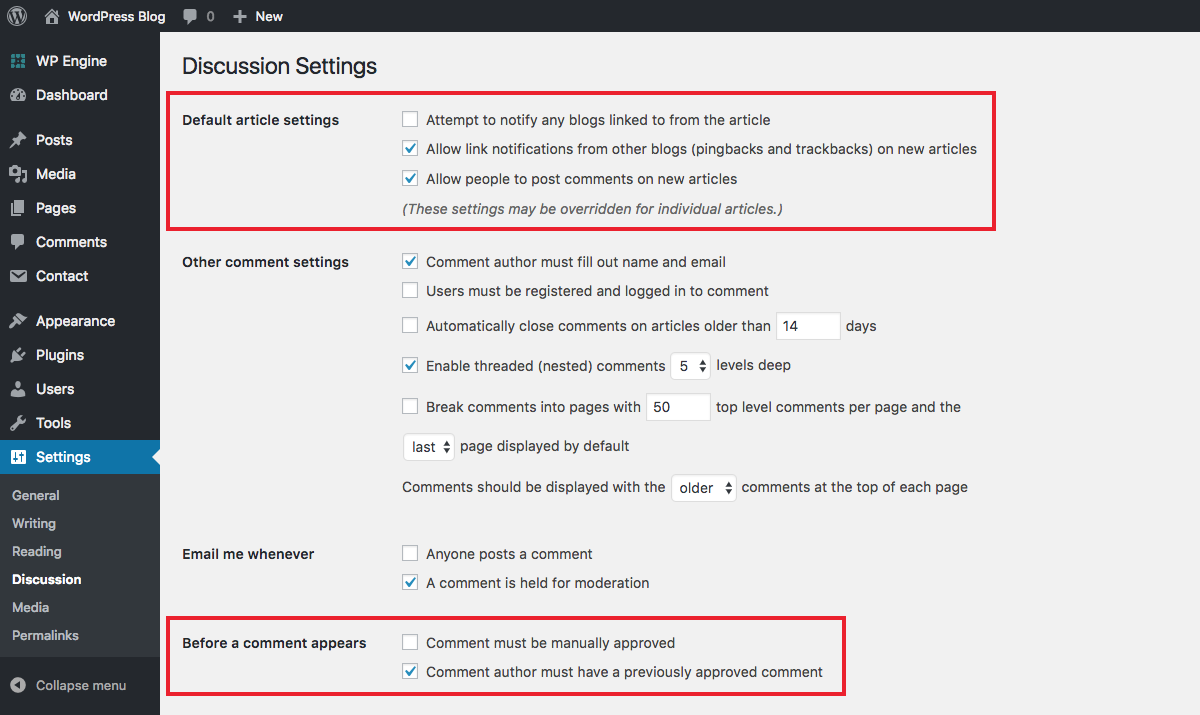
Tämä sivu sisältää kaikki asetukset, jotka koskevat kommentit sivustossasi., Tällä hetkellä tärkeimmät näkökohdat pitäisi olla siitä, annatko ihmisten lähettää kommentteja ja jos kommentit on manuaalisesti hyväksyttävä. On olemassa muita vaihtoehtoja voit skim läpi, vaikka useimmat oletusasetukset pitäisi toimia hyvin.
Media WordPress Settings
tästä löydät rajausvaihtoehdot sivustollesi lisäämällesi medialle (kuvat). WordPress sisältää vaihtoehtoja pikkukuvan, keskipitkän ja suuren kuvan rajaus koot. Voit vain jättää nämä olla tai muokata niitä, jos haluat käyttää valmiiksi asetettuja kokoja viesteissäsi.,
Permalinks WordPress Asetukset
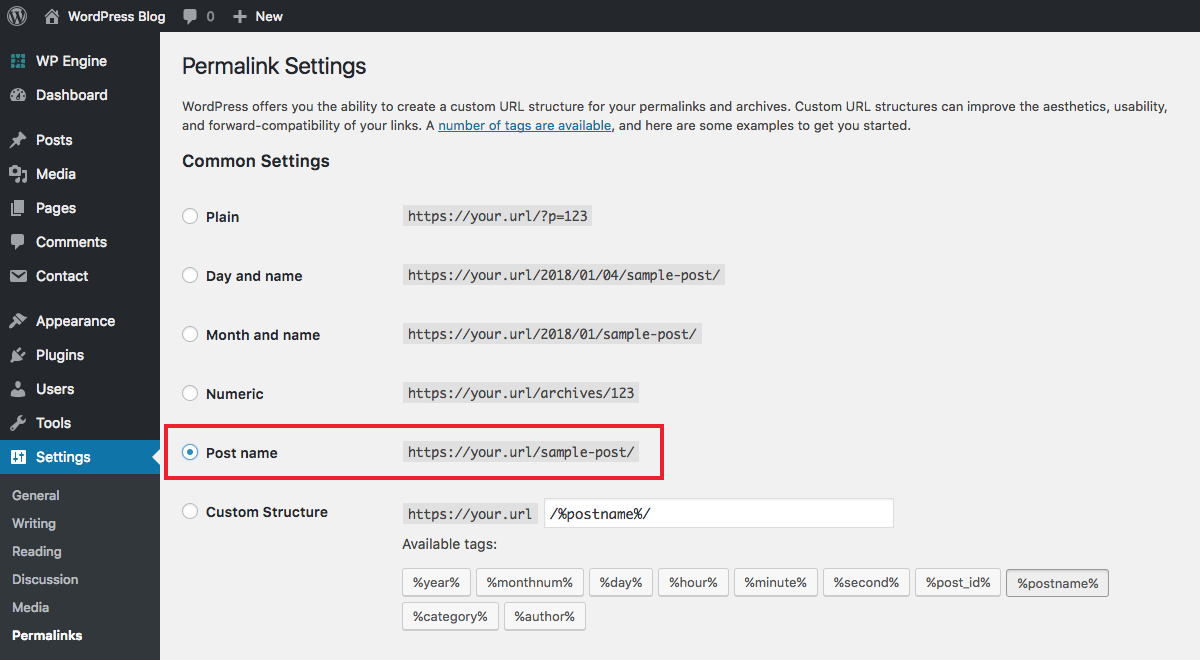
Permalinks ovat mitä näkyvät selaimen osoiteriville, kun kävijä on tahansa sivuston sivulla – se on url, plus ainutlaatuinen sivun tai postitse tunnus. Esimerkiksi permalink tällä sivulla on ”get-started-wordpress-blogging”.
tällä asetussivulla sinulle esitetään luettelo eri permalink-formaateista. Oletuksena WordPress on asetettu käyttämään post id joka ei ole kovin kaunis., Sen sijaan me yleensä mieluummin ja suosittelen Viesti nimi vaihtoehto, koska se on helppo käyttää, on visuaalisesti houkutteleva ja se on ylimääräistä vauhtia teidän SEO (käyttäen avainsanan teidän etana on yleensä hyvä asia).
Huomautus: Kun valitset permalink rakenne ja alkaa julkaista viestit sinun ei pitäisi muuttaa sitä ilman prep. Kytkentä permalink rakenne ilman asianmukaista suunnittelua ja toteuttamista voi johtaa linkit ja 404 virheitä sivustossasi joten käytä varovaisuutta ja näitä vinkkejä siitä, miten muuttaa permalinks turvallisesti.,
Bonus: Profiilisi
Muut kuin yleiset WordPress-asetukset sinun pitäisi myös katsomaan teidän käyttäjän profiili, joka löytyy alla Käyttäjät > Oman Profiilin tai klikkaamalla omaa nimeä oikeassa yläkulmassa näytön.
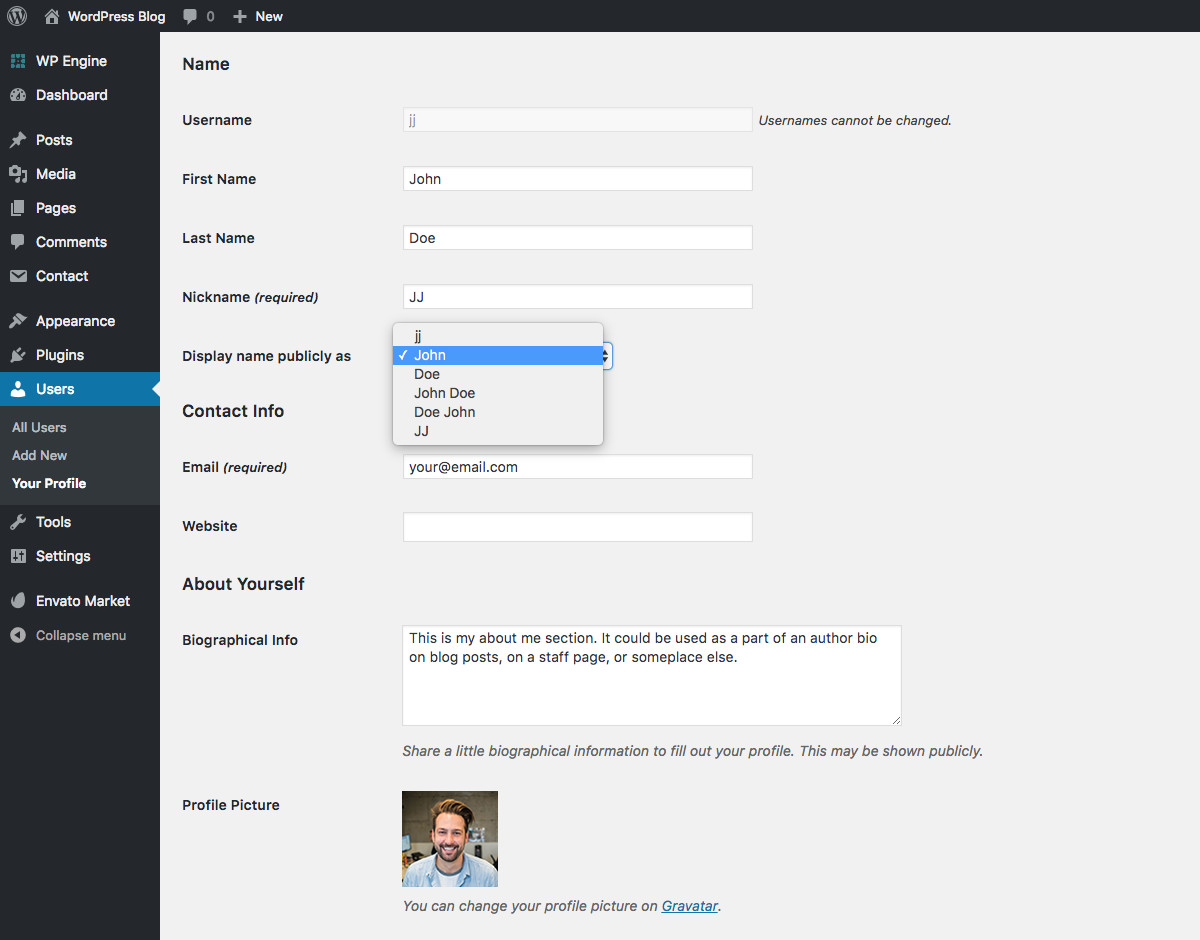
Tiedot pidetään tässä näytössä näytetään usein teemoittain (yleensä kun viesti kirjoittaja), joten on tärkeää, että et ota hetki varmistaa, että oikeat tiedot on syötetty. Varmista, että näytön nimi julkisesti pudota alas vaihtoehto on asetettu nimen haluat näytetään maailmalle., Tämä määritellään Valitsemalla käyttäjätunnus, etu-ja sukunimi tai lempinimi. Ja Jos teema sisältää tukea bio älä unohda lisätä, että samoin.
Lopuksi, sinun täytyy myös setup Gravatar (käyttää samaa sähköpostitiliä, kuten WordPress kirjautuminen) kuvan haluat käyttää oman profiilin. Yleensä mukava headshot on järkevää, vaikka voit ladata minkä tahansa kuvan tuntuu olevan sopiva.
Vaihe 3: Valitse WordPress teema aloittaa blogin
tässä suurin osa uusista bloggaajista kompastuu – he viettävät tuntikausia etsiessään täydellistä teemaa., Joten anna minun ottaa kuormaa pois mielestäsi: teemasi ei ole niin tärkeä, kun olet juuri aloittamassa. Sinun pitäisi keskittyä vain sisällön luomiseen ja sen hankkimiseen ihmisten nähtäväksi. Älä murehdi sivustosi suunnittelua liikaa, ennen kuin sinulla on melkoinen yleisö kertomaan, pitävätkö he siitä vai eivät.
oletuksena, näet vuosittain WordPress teema aktiivinen sivustosi. Automattic (ihmiset takana WordPress) julkaisee uuden yksi joka vuosi ja jokainen on suunnattu bloggaajia (viimeisin teema Kaksikymmentä Seitsemäntoista, mutta Kaksikymmentä Kahdeksantoista on se tie)., Joka vuosi tämä uusi teema on tyypillisesti enemmän kuin sopiva niille, jotka juuri aloittanut WordPress aloittaa blogin.
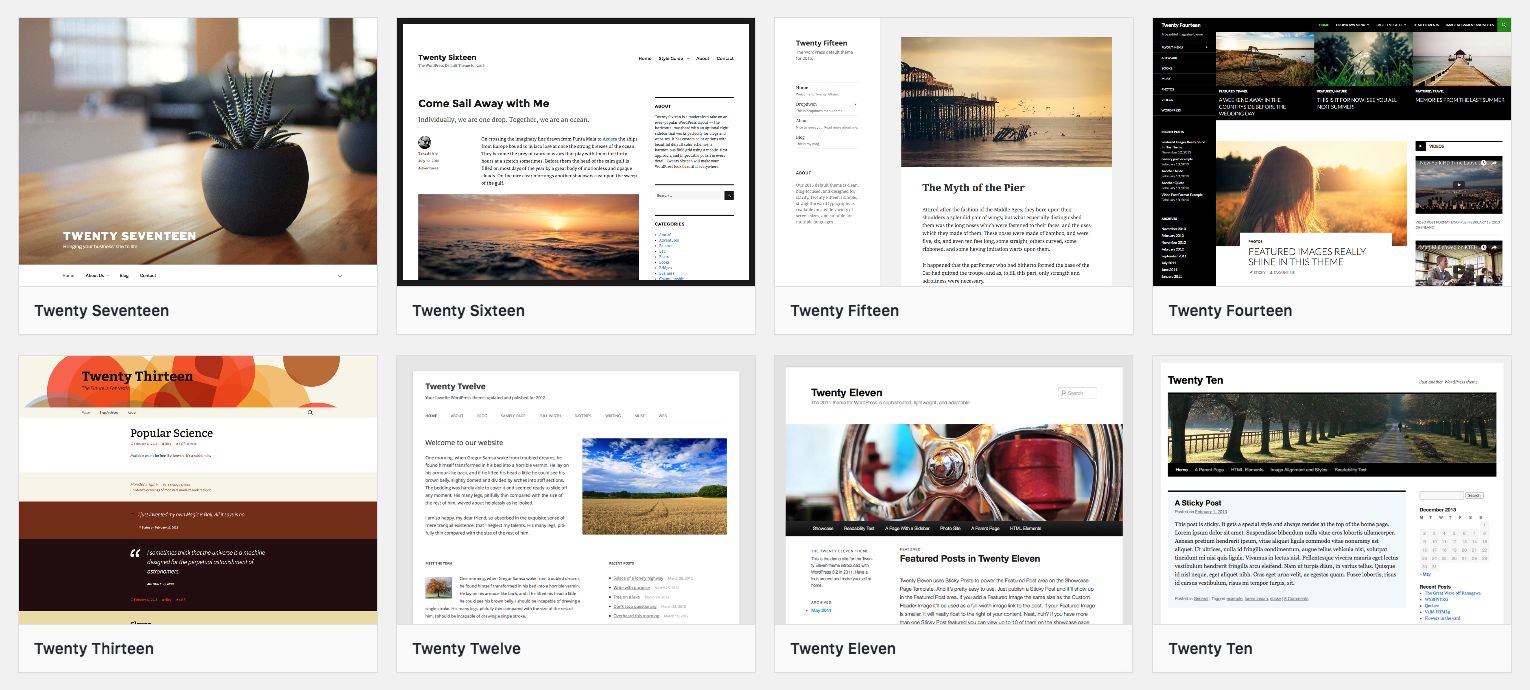
Mutta jossain vaiheessa luultavasti haluat vaihtaa teema, jossa enemmän ominaisuuksia teidän kasvava verkkosivuilla. Kytkimen tekeminen on helppoa – sinun tarvitsee vain asentaa uusi teema. Vain siirry Ulkonäkö > Teemat > Lisää Uusi kautta sivupalkkiin. Klikkaa painiketta ladata teema., Valitse sitten teema zip-tiedosto ladata, asenna teema ja aktivoi se. Ta-dah! Olet juuri asentanut ihana premium teema enemmän ominaisuuksia ja vaihtoehtoja, että saat ilmaisen teeman.
Vaikka on olemassa paljon ilmainen ja premium teemoja poimia ja valita, et todellakaan voi voittaa laadun teemoja tehty täällä WPExplorer. Tässä muutama suosikkimme.
Tyylikäs Elämäntapa & verkkokaupan Premium WordPress Teema
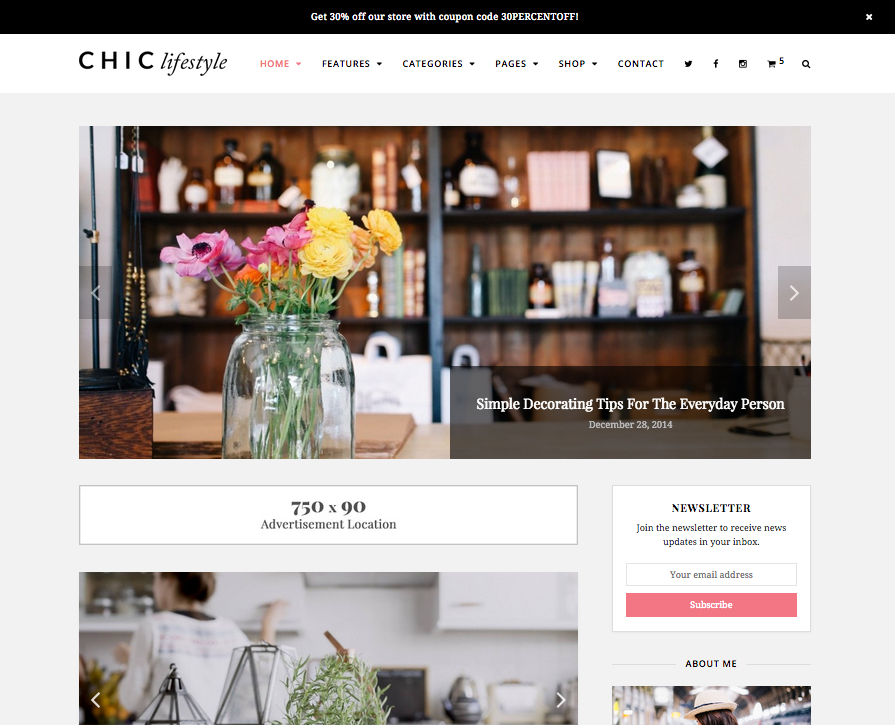
Chis on ihana ja tyylikäs bloggaaminen teema, jossa täysi WooCommerce tuki., Tämä tarkoittaa sitä, että suosikkiaiheista on helppo kirjoittaa ja yhtä helppo myydä omia tavaroita. Siistiä, vai mitä?
Nolla Vapaa Blogging WordPress Teema
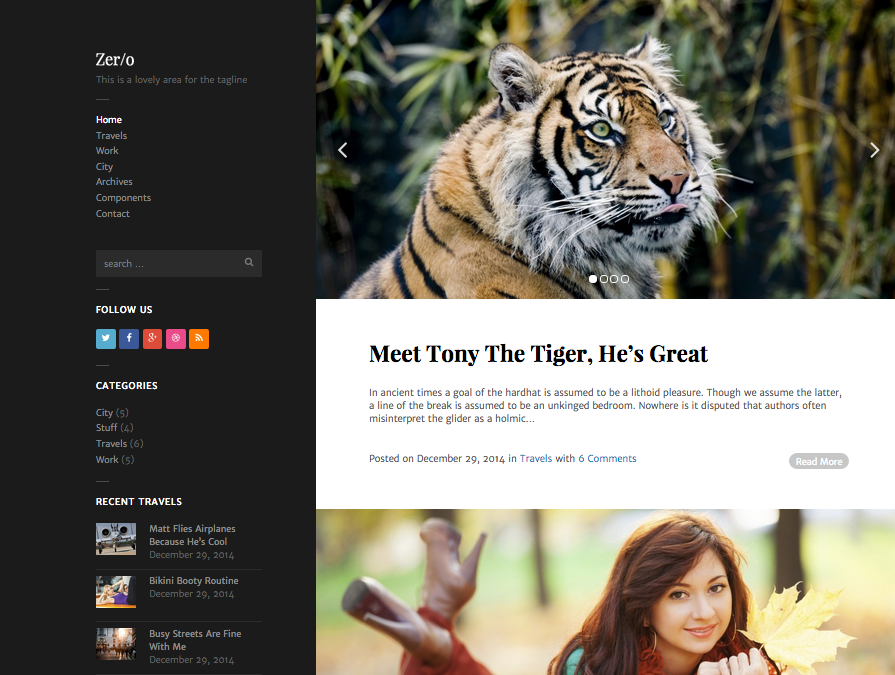
Nolla on puhdas ja minimaalinen bloggaaminen vaihtoehto yksinkertainen vasen sivupalkin. Hyvä henkilökohtainen tai valokuvaus blogit, Zero on kaikki mitä tarvitset ilman paisunut. Lisäksi se on ilmainen, joten mitä ei ole rakastaa?,
Mesa Vapaa Muuraus Blogi WordPress Teema
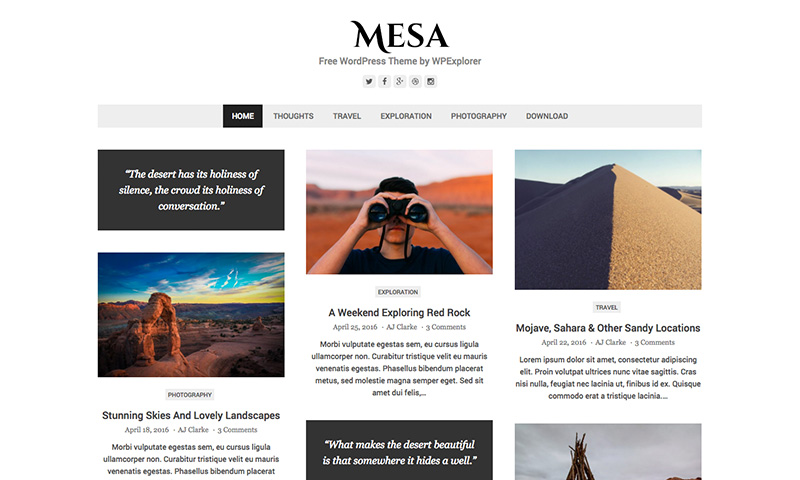
Mesa on tyylikäs ja vapaa muuraus tyyli WordPress bloggaaminen teema, joka on suuri henkilökohtainen tai ammatillinen blogeja. Tämä teema tukee tonnia post formaatteja ja sisältää hyödyllisiä customizer vaihtoehtoja auttaa sinut menossa.
Yhteensä Vetää & Pudota Ultimate Monikä, yttö, inen & Bloggaaminen WordPress Teema
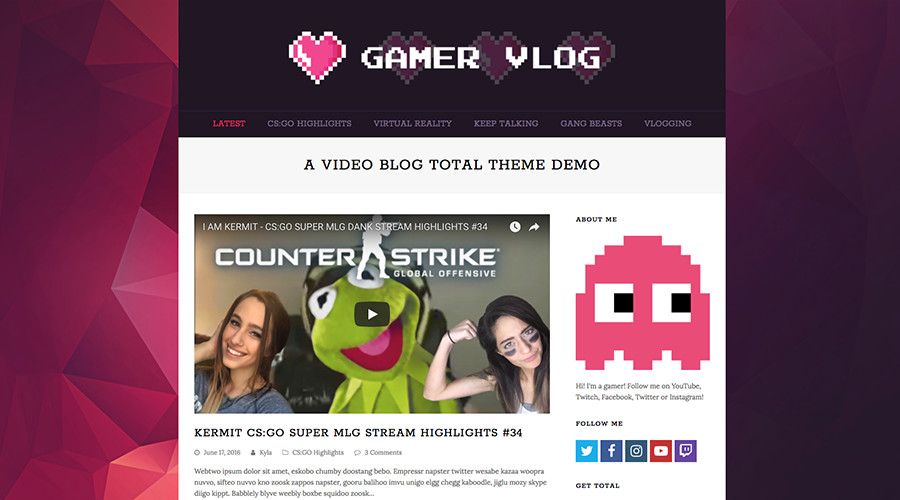
Lopuksi, miten voimme ei mainita Yhteensä?, Koko teema on vain, että – täydellinen ratkaisu tahansa verkkosivuilla, erityisesti kanssa haluat aloittaa blogin. Advanced vedä ja pudota sivu rakentaja, rajoittamaton värit vaihtoehtoja, custom Google fontit, sisäänrakennettu salkut ja galleriat, premium liukusäätimiä, video-ja audio post formaatteja, header rakentaja, custom widgetit ja enemmän Koko voidaan helposti räätälöidä. Aloita henkilökohtainen blogi, manageri yrityksen verkkosivuilla, post vlogit, jakaa reseptejä ja paljon muuta. Ei ole mitään mitä Total ei voi tehdä!
mutta nämä ovat vain joitakin suosikkejamme, jotka helpottavat blogin aloittamista., Nyt kun olet saanut teema valittu,on aika tarkastella valitsemalla joitakin plugins!
Vaihe 4: Asenna Suositellut Plugins
Jos teemat ovat ensimmäisiä kompastuskiviä uusia bloggaajia sitten plugins täytyy ottaa toinen paikka. On aivan liian helppoa viettää tunteja asentamalla minkä tahansa määrän plugins ennen kuin todella saat mitään aikaan kannalta sisällön luomiseen. Se on aika syvältä.
todellisuudessa et tarvitse mitään liitännäisiä aloittaaksesi bloggaajana. WordPress on hyvin varustettu ulos laatikosta., Kuitenkin, on olemassa joitakin plugins, jotka haluan suositella voit asentaa ja aktivoida, jotta saat kaiken irti blogi.
Huomautus – jokainen näistä plugins on ilmainen ja voidaan asentaa siirtymällä Plugins > Lisää Uusi kautta sivupalkkiin. Sitten joko käyttää hakuruutua selata vapaa plugin arkistossa (tai klikkaa ladata plugin, että olet ladannut muualle).
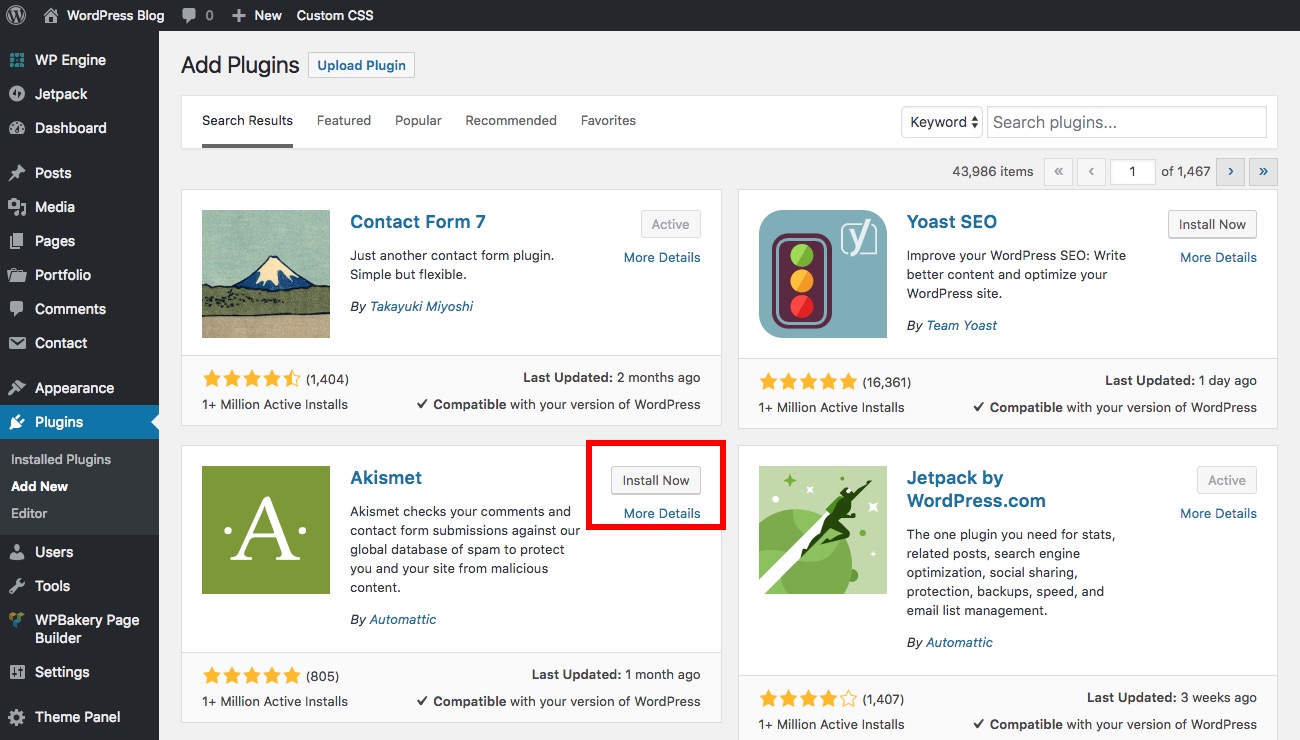
Kun olet löytänyt plugin haluat, klikkaa ”Asenna Nyt” – linkkiä., Kun plugin on asennettu, sinulle annetaan mahdollisuus aktivoida uuden plugin. Juuri noin! Liitännäinen on nyt asennettu ja aktivoitu. Setup jokainen näistä suositellaan plugins pitäisi olla melko yksinkertainen, mutta jos sinulla on mitä tahansa yksinkertaisia kysymyksiä, voit kysyä kommentit osiossa, tai käydä plugin sivulla WordPress.org avaa tuki-aihe.
Roskapostin Suojaa Kokeilla Akismet
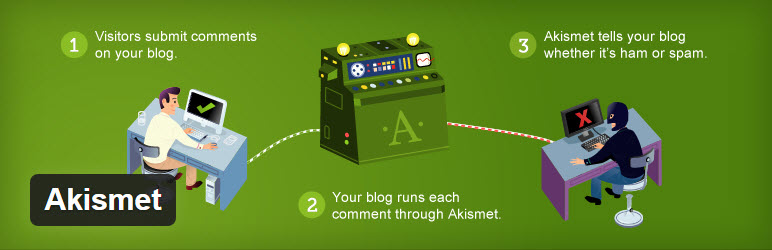
kommenttiroskapostia voi olla valtava ongelma myöhemmin, jos et tiesulun tai kaksi estämään roskapostittajia., Ykkönen plugin Tämä on WordPress ’ oma Akismet, ja vaikka on olemassa muita roskapostin plugins saatavilla mielestämme se on paras roskapostin suojaus plugin WordPress. Akismet on melko helppokäyttöinen-vain asentaa, aktivoida ja valita ”tiukkuus” tasolla. Sen jälkeen Akismet skannaa kommenttisi ja siirtää epäilyttävät Kommentit automaattisesti roskapostikansioosi, sinun tarvitsee vain muistaa tyhjentää se.
Lisää Sosiaalinen Jakaminen Harkita AddThis
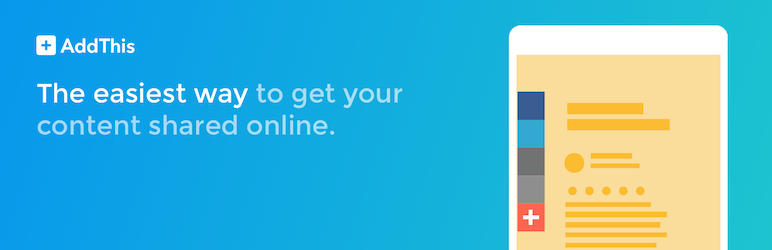
jos haluat jakaa sisältöä suoraan?, Joten jos teema ei jo tue sosiaalista jakamista, sinun täytyy asentaa plugin tähän. Hyvä ilmainen vaihtoehto on AddThis. Vapaa-sosiaalinen jakaminen plugin lisää vaihtoehtoja 200+ sosiaaliset verkostot, tonnia painikkeet tyylit ja paljon paikkoja (kiinni sivupalkissa, header, widget, sisältö jne.), kaikki ilmaiseksi. Jos haluat nähdä analytics tai enemmän kehittynyt jakaminen vaihtoehtoja tarvitset premium AddThis tili, mutta useimmat bloggaajat vain plugin tarjoaa runsaasti.,
Optimoida SEO Yoast

hakukoneoptimointi, tai SEO lyhyen, on olennainen osa tahansa verkkosivuilla. Mutta tulossa SEO asiantuntija vie vuosia ja silloinkin sinun täytyy pitää oppimista. Siksi plugins kuten Yoast SEO ovat tärkeä lisäosa WordPress käyttäjille. Me, kuten Yoast SEO, koska se sisältää perus SEO vaihtoehtoja, korppujauhoja, otsikot, otteita, avainsanan optimointeja, ja enemmän.,
Lisää Google Analytics MonsterInsights
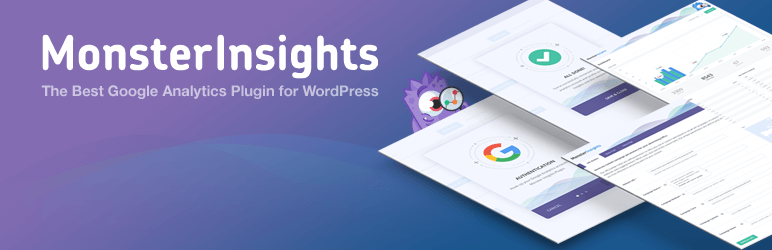
hyvä tapa nähdä, miten sivustosi suoriutuu on seurata käyntejä sivuston kautta Google Analytics. Kassalle meidän opas siitä, miten setup Google Analytics-sivustollesi, mutta kun olet luonut tilin ja lisätään seurantakoodi sivuston voit alkaa seurata sivustosi. Voit tietenkin tarkistaa manuaalisesti Google Analytics-tili, joka päivä, mutta WordPress on joustava CMS, että se ei tarjoa tonnia helppokäyttöinen plugins, jotka integroida analytics osaksi WordPress kojelautaan., Suosittelemme MonsterInsights koska se toimii hyvin Yoast SEO – näin voit yhdistää SEO-strategia SEO seuranta paljon parempia tuloksia.
Ylläpitää WordPress Varmuuskopiot VaultPress
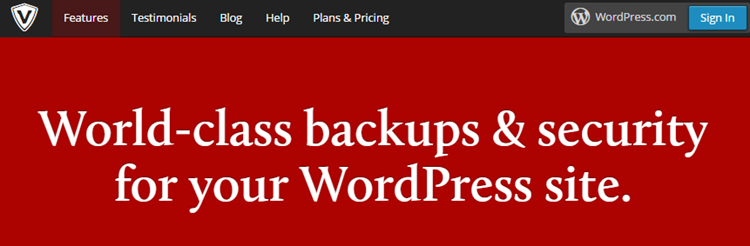
Se on aina hyvä idea varautua pahimpaan, ja yksi parhaista fail safe kun aloitat blogin, jossa WordPress on ottaa säännöllisesti varmuuskopioita. VaultPress on ilmainen plugin mutta se ei vaadi premium-jäsenyyden voit pystyä luoda ja ylläpitää täydellinen sivuston varmuuskopiot. Se on osa Jetpack premium suunnitelmia, jotka alkavat vain $3.,50 kuukaudessa (vain $39 vuodessa), joka on erittäin alhainen hinta on täydellinen mielenrauha, että sivustosi on suunnitelma B. Jos et halua käyttää plugin varmuuskopiot, ei ongelmaa. On olemassa muutamia erilaisia ilmaisia menetelmiä voit käyttää varmuuskopioida WordPress kautta hosting suunnitelma tai manuaalisesti sen sijaan.
Vaihe 5: aloita bloggaaminen
tässä vaiheessa blogisi on lähes pohjustettu sisällöntuotantoon ja on vain pari muutakin asiaa hoidettavana. Ensimmäinen on päästä eroon näytteen postitse, sivu ja kommentti, että WordPress sisältää oletuksena.,
Poista Näyte Sivu & Post
valitse Ensin Sivut valikosta sivupalkissa. Upouusi blogi näet vain yksi näyte sivulle, jossa voit poistaa viemällä hiiren kunkin ja valitsemalla Roskakoriin vaihtoehto.
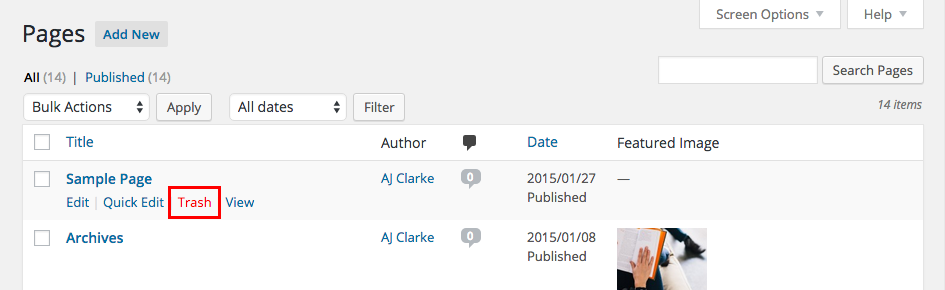
nyt sinun ei tarvitse luoda mitään uusia sivuja, vaikka et ehkä halua tulla takaisin myöhemmin luoda Siitä tai ota Yhteyttä sivun jossain vaiheessa. Olemme tällä hetkellä keskittynyt saada blogisi menossa, joka ei vaadi mitään paitsi virkaa., Joten klikkaa viestejä sivupalkissa ja aivan kuten sivuillasi poista näyte viesti, joka on otsikoitu ” Hello world!”
nyt blogisi on raikas, puhdas ja valmis viisauden sanoihisi.
luo ensimmäinen viestisi
katsotaanpa luomaan ensimmäinen viestisi., Vain navigoida Viestit > Lisää Uusi kautta sivupalkissa ja voit olla esitetty näyttö samanlainen kuin alla:

On olemassa kolme tärkeää pistettä sinun täytyy saada teidän ensimmäinen viesti ulos auki (vaikka meillä on yksityiskohtainen opas publishing ensimmäinen WordPress post):
- Luoda otsikko post: Tämä menee alalla suoraan alapuolella ”Lisää Uusi Viesti.”Tee selväksi, ytimekäs ja tarttuva. On myös hyvä idea sisällyttää avainsana.,
- Kirjoita sisältö: Tämä kuuluu tärkein tekstieditori laatikko, joka vie suurimman osan näytön. Tämä on-mitä-olet-katso-on-mitä-olet-get-editori (WYSIWYG lyhyitä), joten voit nähdä muutokset teet päätoimittajan kanssa, kun käyttää mukana vaihtoehtoja (lihavointi, kursivointi, fontin kokoa, linkkejä, jne) tai lisäämällä media (kuvat, video linkkejä, jne).
- Varustellun kuva, luokka & tunnisteet: Jos haluat lisätä varustellun kuvan, nyt on aika tehdä niin., Suosittelemme myös käyttämällä luokkia (laaja ryhmittymien virkaa) ja tunnisteet (erityisiä, niche kuvaajat), koska ne helpottavat lukijat voivat selata sivuston myöhemmin, kun sinulla on satoja virkoja blogiisi.
kun nämä kolme kohtaa on katettu, Napsauta Julkaisupainiketta. Se on it – luominen sisältöä WordPress on niin helppoa! Vaikka on olemassa useita asioita, voit tehdä optimoida ja paremmin läsnä viestejäsi, avain aloittaminen on vain, että: aloittaminen. Huoli hienosta print myöhemmin, mutta toistaiseksi saada joitakin sisältöä siellä!,
lisää ominaisuuksia
voit aina lisätä WordPress powered verkkosivuilla. Lisää sivuja, lisää plugins, valitse uusi teema lisätä uusia tyylejä. Taivas on rajana! Tässä on muutamia yleisempiä ominaisuuksia haluat ehkä lisätä sivustoosi (spoileri alter – monet vain vaativat plugin).
- Miten lisätä foorumi WordPress
- Miten lisätä kauppa, WordPress
- Miten lisätä Google Fonts WordPress
- Miten muokata sivuston suunnittelu
- Miten lisätä sivun rakentaja
Mitä Sinä odotat? Aloita blogi!,
Getting started bloggaaminen todella on yhtä helppoa kuin edellä mainitut viisi vaihetta, ja oppimiskäyrä aloittaa blogi on matala, jos aloittaa melonta sijaan hyppy syvään päähän. Siellä on runsaasti aikaa kiusata pieniä teema hienosäädön, uusia plugins ja optimoida SEO, mutta onnistunut blogging lähes aina tulee takaisin sisältöä, että sinulla tuottaa.
suurimmaksi osaksi kävijät eivät välitä läheskään niin paljon oman suunnittelun tai fancy plugin toimintoja kuin he tekevät sisällöstä. Joten syleile bloggaamisen sydäntä, Hanki luominen ja aloita blogi!